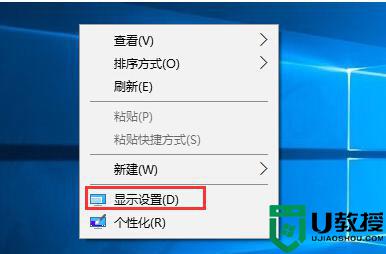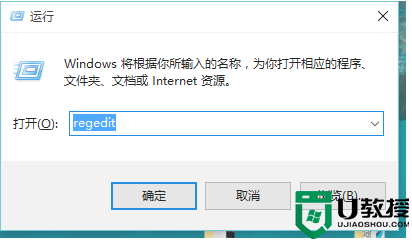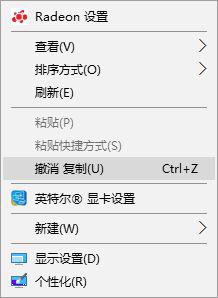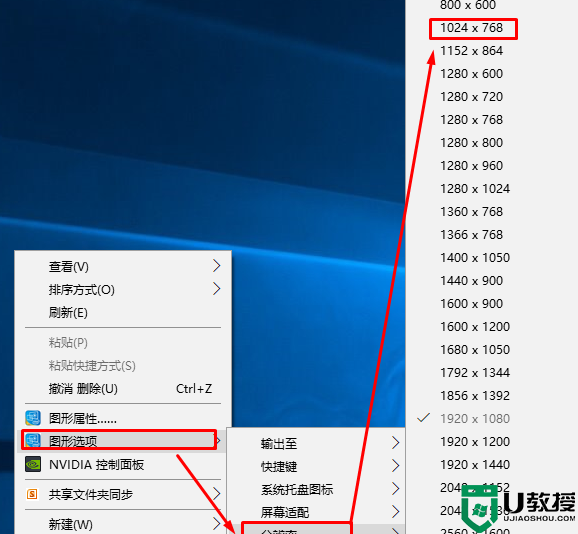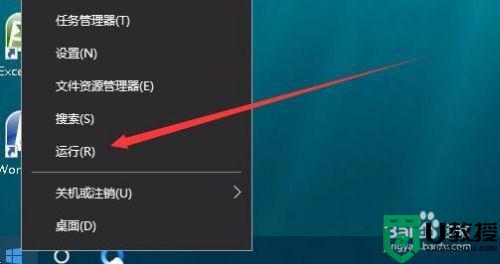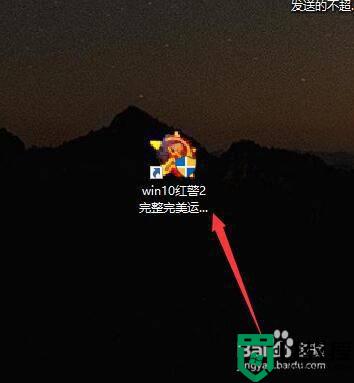win10系统玩游戏不能全屏怎么办 win10玩游戏不能全屏设置方法
基本上,我们在win10安装版电脑上玩游戏的时候,都会选择将游戏界面进行全屏显示,这样能够有效的提高用户的游戏体验,同时也方便用户进行浏览,不过有些用户的win10系统也会遇到游戏时不能全屏的问题,对此win10系统玩游戏不能全屏怎么办呢?这里小编就来教大家win10玩游戏不能全屏设置方法。
推荐下载:windows10精简版镜像
具体方法:
方法一:
1、按下快捷键“win+r”打开运行,输入代码“regedit”。
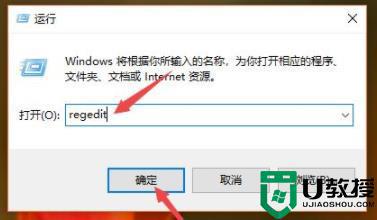
2、然后依次打开路径:
HKEY_LOCAL_MACHINE\SYSTEM\ControlSet001\Control\GraphicsDrivers\Configuration。
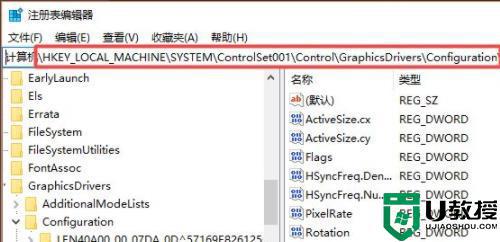
3、之后点击Configuration下方的MSBDD_AUO303C0文件,然后点击00文件夹,再点击00文件,最后右击Scaling。

4、在弹出的界面中右击选择“修改”。
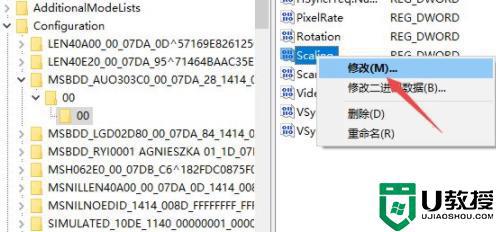
5、之后在数值数据中输入3。
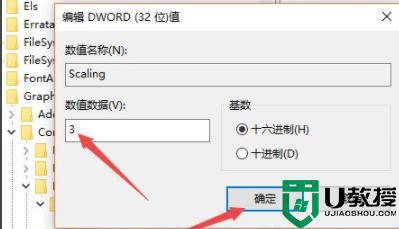
6、最后进入控制面板,点击程序。
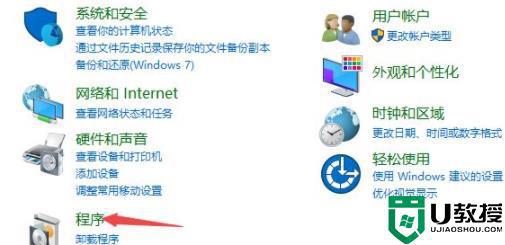
7、然后点击“启用或关闭windows功能”。
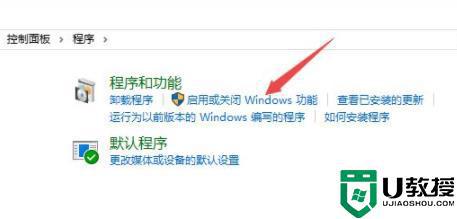
8、最后点开旧版组件,勾选“directplay”就能够解决了。
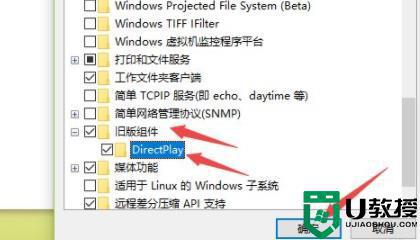
方法二:
1、如果还是没效果的话可以尝试一下重装系统就能够很好的帮你解决了。
1、这款系统安装游戏非常的快速而且能够兼容各种游戏版本给你最好的体验。
2、速度超快一键完成安装几分钟之内搞定,让你直接开始游戏。
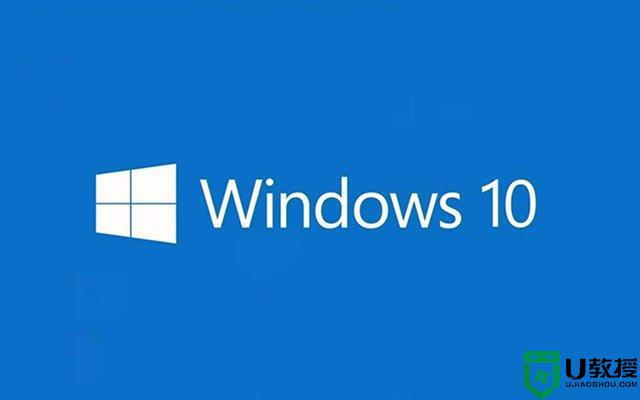
上述就是关于win10玩游戏不能全屏设置方法了,有需要的用户就可以根据小编的步骤进行操作了,希望能够对大家有所帮助。